catia钣金设计教程
CATIA钣金实例教程_第一章_钣金设计基本功能
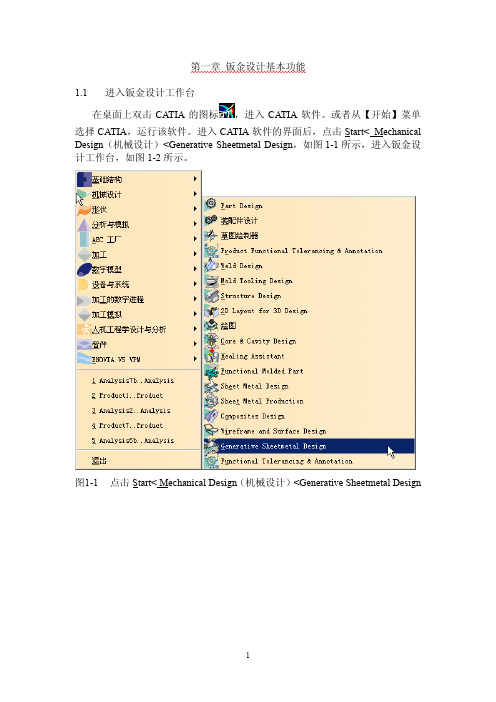
第一章钣金设计基本功能1.1 进入钣金设计工作台在桌面上双击CATIA的图标,进入CATIA软件。
或者从【开始】菜单选择CATIA,运行该软件。
进入CATIA软件的界面后,点击Start< Mechanical Design(机械设计)<Generative Sheetmetal Design,如图1-1所示,进入钣金设计工作台,如图1-2所示。
图1-1点击Start< Mechanical Design(机械设计)<Generative Sheetmetal Design图1-2钣金设计工作台1.2 设置钣金参数点击工具栏内的Sheet Metal Parameters钣金参数图标,出现Sheet Metal Parameters钣金参数定义对话框,如图1-3。
点击Parameters参数制表栏,可以定义钣金的参数:采用的标准、厚度和缺省的导角半径。
图1-3Sheet Metal Parameters钣金参数定义对话框点击对话框内的Bend Extremities弯曲边缘制表栏,可以选择不同的弯曲边缘形式,如图1-4。
选择边缘形式后,点击Sheet Metal Parameters钣金参数定义对话框内的“确定”按钮,完成钣金参数设置,在左边的模型树上出现“钣金件参数.1”元素,如图1-5。
图1-4Bend Extremities弯曲边缘制表栏图1-5模型树上出现“钣金件参数.1”元素1.3 生成一个底板点击工具栏内的Sketcher 草图图标,然后在左边的模型树中点击选中xy 平面,如图1-6。
选择后,进入草图设计工作台。
图1-6选中模型树中的xy平面点击工具栏内的Profile轮廓线图标,然后画一条封闭的多边形轮廓线,如图1-7。
点击工具栏内的Constrain约束图标,标注一条线段的尺寸,如图1-8。
由于多边形是任意画出的,因此,标注的线段长度也是任意的。
双击该尺寸线,出现约束定义对话框,如图1-9。
CATIA软件钣金设计步骤
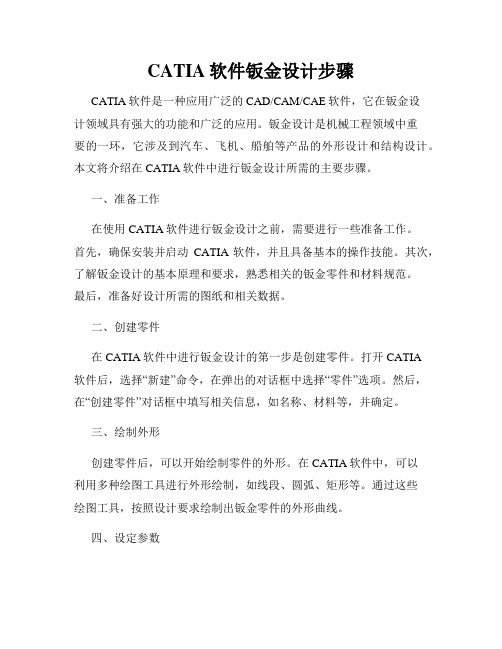
CATIA软件钣金设计步骤CATIA软件是一种应用广泛的CAD/CAM/CAE软件,它在钣金设计领域具有强大的功能和广泛的应用。
钣金设计是机械工程领域中重要的一环,它涉及到汽车、飞机、船舶等产品的外形设计和结构设计。
本文将介绍在CATIA软件中进行钣金设计所需的主要步骤。
一、准备工作在使用CATIA软件进行钣金设计之前,需要进行一些准备工作。
首先,确保安装并启动CATIA软件,并且具备基本的操作技能。
其次,了解钣金设计的基本原理和要求,熟悉相关的钣金零件和材料规范。
最后,准备好设计所需的图纸和相关数据。
二、创建零件在CATIA软件中进行钣金设计的第一步是创建零件。
打开CATIA软件后,选择“新建”命令,在弹出的对话框中选择“零件”选项。
然后,在“创建零件”对话框中填写相关信息,如名称、材料等,并确定。
三、绘制外形创建零件后,可以开始绘制零件的外形。
在CATIA软件中,可以利用多种绘图工具进行外形绘制,如线段、圆弧、矩形等。
通过这些绘图工具,按照设计要求绘制出钣金零件的外形曲线。
四、设定参数在绘制外形的过程中,需要设定一些参数以控制零件的尺寸和形状。
CATIA软件提供了灵活的参数化设计功能,可以通过在绘图中设定参数,然后进行公式关联,实现零件参数的调整和变动。
通过参数化设计,可以快速反应设计变更的需求,提高设计效率。
五、创建特征通过绘制外形和设定参数后,需要根据零件的功能和要求创建相应的特征。
特征是指对零件进行加工或形态改变的操作,如弯曲、压缩、切割等。
在CATIA软件中,可以利用特征创建工具,根据设计要求逐步创建特征操作,从而实现零件的加工和形态调整。
六、展开展开和平整展开和平整是钣金设计中重要的一步。
在CATIA软件中,可以通过展开和平整工具,将零件的三维模型展开为二维展开图,并进行平整。
展开图是指将钣金零件按照一定的规则展开为平面上的构造图,用于制作模具和加工。
平整是指将展开图的各个面按照设计要求进行折弯或修整,以保证零件的装配质量和功能需求。
CATIA钣金实例教程_第五章__生成棱边弯曲

第五章生成棱边弯曲5.1由板上生成弯曲在桌面上双击CATIA的图标,进入CATIA软件。
或者从【开始】菜单选择CATIA,运行该软件。
进入CATIA软件的界面后,点击Start< Mechanical Design(机械设计)<Generative Sheetmetal Design,如图5-1所示,进入钣金设计工作台。
图5-1点击Start< Mechanical Design(机械设计)<Generative Sheetmetal Design 点击工具栏内的Sheet Metal Parameters钣金参数图标,出现Sheet Metal Parameters钣金参数定义对话框,如图5-2。
点击Parameters参数制表栏,可以定义钣金的参数:采用的标准、厚度和缺省的导角半径。
图5-2Sheet Metal Parameters钣金参数定义对话框点击工具栏内的Sketcher 草图图标,然后在左边的模型树中点击选中xy 平面,如图5-3。
选择后,进入草图设计工作台。
图5-3选中xy平面在工具栏中点击Rectangle矩形图标,画一个矩形,如图5-4。
点击工具栏中的Exit Workbench 离开草图工作台图标,就可以进入钣金设计工作台。
图5-4矩形草图点击工具栏中的Wall 板图标,出现Wall 板定义对话框,如图5-5。
在图形区显示预览的板,如图5-6。
点击Wall 板定义对话框内的“确定”按钮,形成一个侧板。
同时在左边的模型树上形成一个“墙.1”元素。
图5-5Wall 板定义对话框图5-6预览形成的板在刚才的板模型中选中板的棱边,如图5-7。
点击工具栏中的Wall 板图标,直接进入草图设计工作台,并同时出现一个以所选棱边为边长的矩形草图,并且标注了矩形的高度尺寸,如图5-8。
图5-7选中板的棱边图5-8以所选棱边为边长的矩形草图下面修改矩形的宽度。
在工具栏中点击Constraint尺寸限制图标,然后点击矩形左边的垂直线和中间的参考平面,标注出距离,如图5-9。
CATIA钣金入门教程

CATIA钣金入门教程目录1. 欢迎与指南 (4)1.1 课程概览 (4)1.2 预习准备 (5)1.3 软件安装与环境检查 (5)2. CATIA基础知识 (7)2.1 CATIA软件介绍 (9)2.2 界面概览 (9)2.3 工具与菜单使用说明 (11)3. 钣金设计基础 (13)3.1 钣金特性与制作流程 (14)3.2 材料选择与板材属性 (16)4. 创建新项目与文件 (18)4.1 新建项目 (18)4.2 文件命名与管理 (19)5. 钣金体建模 (20)5.1 基准面的创建 (21)5.2 尺寸与公差设置 (23)5.3 平面图形的绘制 (24)6. 曲面建形 (25)6.1 曲面工具介绍 (25)6.2 曲面编辑与调整 (26)6.3 曲面与体之间的转换 (28)7. 钢度计算 (29)7.1 钢度计算基础 (30)7.2 钢度计算步骤 (31)7.3 复杂钣金件钢度计算 (32)8. 冲压成形分析 (33)8.1 成形分析简介 (35)8.2 成形分析设置 (36)8.3 成形分析结果解读 (38)9. 钣金件加工 (39)9.1 CNC加工基础 (40)9.2 钣金件后处理 (42)9.3 工艺过程计划 (43)10. 项目案例 (45)10.1 经典钣金案例一 (46)10.2 经典钣金案例二 (47)10.3 项目实施与评估 (47)11. 高级技巧 (48)11.1 装配体构建与管理 (50)11.2 工程变更与记录 (51)11.3 版本控制与协作平台 (53)12. 常见问题解决 (54)12.1 常见错误及原因 (55)12.2 问题排除与工具使用 (56)13. 综合练习 (58)13.1 练习题目一 (59)13.2 练习题目二 (60)13.3 练习题目三 (61)14. 进阶学习资源 (61)14.1 在线教程与视频资源 (62)14.2 官方文档与用户手册 (63)14.3 社区论坛与问答平台 (64)15. 结课与感谢 (65)15.1 课程总结 (66)15.2 未来规划与职业发展 (67)15.3 结课感言与感谢 (68)1. 欢迎与指南在开始学习之前,请确保您已经安装了最新版本的CATIA软件,并熟悉其基本界面和操作。
CATIA_钣金教程
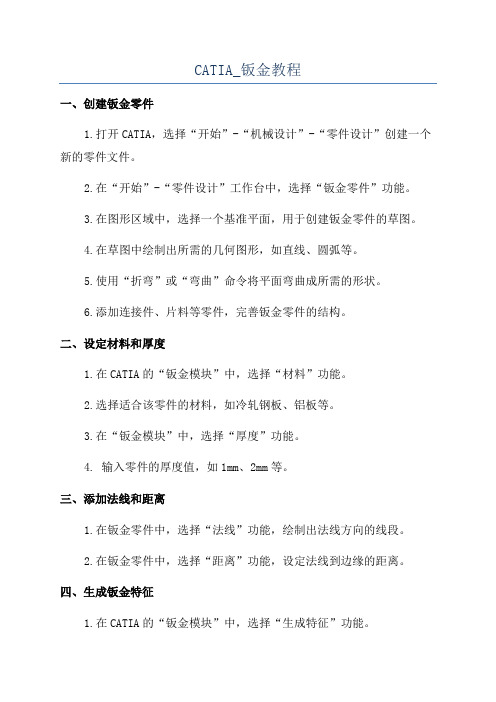
CATIA_钣金教程一、创建钣金零件1.打开CATIA,选择“开始”-“机械设计”-“零件设计”创建一个新的零件文件。
2.在“开始”-“零件设计”工作台中,选择“钣金零件”功能。
3.在图形区域中,选择一个基准平面,用于创建钣金零件的草图。
4.在草图中绘制出所需的几何图形,如直线、圆弧等。
5.使用“折弯”或“弯曲”命令将平面弯曲成所需的形状。
6.添加连接件、片料等零件,完善钣金零件的结构。
二、设定材料和厚度1.在CATIA的“钣金模块”中,选择“材料”功能。
2.选择适合该零件的材料,如冷轧钢板、铝板等。
3.在“钣金模块”中,选择“厚度”功能。
4. 输入零件的厚度值,如1mm、2mm等。
三、添加法线和距离1.在钣金零件中,选择“法线”功能,绘制出法线方向的线段。
2.在钣金零件中,选择“距离”功能,设定法线到边缘的距离。
四、生成钣金特征1.在CATIA的“钣金模块”中,选择“生成特征”功能。
2.在图形区域中,选择所需的图形对象,如边、面等。
3.设定所需的特征类型,如凸起、拉伸、挤出等。
五、展开钣金零件1.在钣金零件中,选择“展开”功能。
2.根据需要,选择展开方式和展开方向。
3.在图形区域中,生成展开图形。
六、添加弯曲线1.在CATIA的“钣金模块”中,选择“添加弯曲线”功能。
2.在展开图形上选择需要添加弯曲的位置。
3.设定弯曲线的半径和弯曲角度。
4.根据需要,添加多个弯曲线。
七、完成钣金零件设计1.在CATIA的“钣金模块”中,选择“完成设计”功能。
2.检查设计是否满足要求。
3.根据需要,进行进一步的调整和修改。
4.保存钣金零件设计文件。
以上就是CATIA钣金教程的基本内容,希望能对你理解和学习CATIA 钣金设计有所帮助。
通过这些基本的操作步骤,可以快速上手使用CATIA 进行钣金设计和加工。
CATIA钣金实例教程 第二章_设置钣金参数
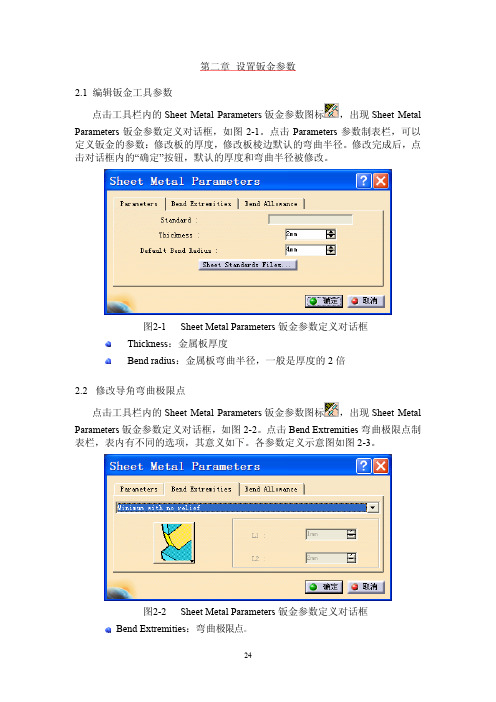
第二章 设置钣金参数2.1 编辑钣金工具参数点击工具栏内的Sheet Metal Parameters钣金参数图标,出现Sheet Metal Parameters钣金参数定义对话框,如图2-1。
点击Parameters参数制表栏,可以定义钣金的参数:修改板的厚度,修改板棱边默认的弯曲半径。
修改完成后,点击对话框内的“确定”按钮,默认的厚度和弯曲半径被修改。
图2-1Sheet Metal Parameters钣金参数定义对话框Thickness:金属板厚度Bendradius:金属板弯曲半径,一般是厚度的2倍2.2修改导角弯曲极限点点击工具栏内的Sheet Metal Parameters钣金参数图标,出现Sheet Metal Parameters钣金参数定义对话框,如图2-2。
点击Bend Extremities弯曲极限点制表栏,表内有不同的选项,其意义如下。
各参数定义示意图如图2-3。
图2-2Sheet Metal Parameters钣金参数定义对话框Bend Extremities:弯曲极限点。
Minimum with no relief:根据弯曲轴方向支撑面公共部分生成弯曲。
Square relief:平方修正将被加到弯曲极限点,L1和L2两个参数是可以根据需要调整的。
Round relief:圆型修正将被加到弯曲极限点,L1和L2两个参数是可以根据需要调整的。
Linear:展开的弯曲将由通过对应极限点的两个平面切割。
Tangent:弯曲部分的边界与支撑面的边界相切。
Maximum: 根据最远的两个支撑面边界计算弯曲量。
Closed: 根据生成弯曲的两个板的交线完成,封闭的弯曲极限在弯曲所进入的平面上。
图2-3各参数定义示意图2.3计算弯曲允许度点击工具栏内的Sheet Metal Parameters钣金参数图标,出现Sheet Metal Parameters钣金参数定义对话框,如图2-4。
catia钣金教程
JNHC 7/24/20212007-8-28
如果做成的钣金件不能展开、程
序将提出警告并阻止应用相切面
的壁特征创建。
10
CATIA Generative Sheetmetal Design
创建边缘壁
从已知壁的边创建边缘壁 壁尺寸类型Height、Length定义方式
到顶
到底
限制:
面偏移指定,默认 的为折弯半径大小
K 因子是折弯内半径(中性材料层)与钣金件厚度的距离比。K 因子 使用公式 k 因子 = δ/T 计算。
δ
JNHC 7/24/20212007-8-28
8
CATIA Generative Sheetmetal Design
创建壁
1)生成基于草绘轮廓的壁
A、从草图直 接创建,还可 以从草图直接 生成内涵剪口 的壁
JNHC 7/24/20212007-8-28
20
CATIA Generative Sheetmetal Design
创建扫掠壁 Create Sweep Walls
扫掠壁做成有以下4种方式: 1、创建凸缘(边沿) 2、创建褶边 3、创建内扣凸缘 4、创建自定义凸缘 共同操作:
选取一条或多条连续的边作为扫掠线 (路径)。
CATIA钣金教程学习
• 示例 最终作成
1
第2页/共46页
JNHC 2007-8-28
第二页,编辑于星期五:十三点 三十二分。
步骤1、2
1-设置钣金参数(如图)
2-创建基体壁(如图)
2
第3页/共46页
JNHC 2007-8-28
第三页,编辑于星期五:十三点 三十二分。
步骤3、4
3-生成边缘壁
4-生成剪口
边1 边2
18
第19页/共46页
JNHC 2007-8-28
第十九页,编辑于星期五:十三点 三十二分。
创建扫掠壁 Create Sweep Walls
扫掠壁做成有以下4种方式: • 1、创建凸缘(边沿) • 2、创建褶边 • 3、创建内扣凸缘 • 4、创建自定义凸缘 • 共同操作:
• 选取一条或多条连续的边作为扫掠线(路径)。 • 使用“Propagate”按钮可以自动选择相连续的
对称厚度
15
第16页/共46页
拉伸操作实际做成是壁折 弯等的组合
JNHC 2007-8-28
第十六页,编辑于星期五:十三点
三十二分。
Create Rolled Walls 管形壁
• 用于生产管形,或带有凸缘或边沿的开放管形钣金件。使用圆弧或圆拉伸操作形 成,是一类特殊的拉伸钣金件。五页,编辑于星期五:十三点 三十二分 。
冲压开口凸圆Create a flanged hole
• 选取参数定义类型,参照示意图设置各参数值。
非锥形,Height H参数不可用
锥形
较大端圆口直径 较大端圆口直径 两端圆口直径
25
第26页/共46页带冲头的压模
JNHC 2007-8-28
CATIA钣金教程
同样支持“折叠/展开” 视图访问
对称厚度
拉伸操作实际做1成7
Create Rolled Walls 管形壁
• 用于生产管形,或带有凸缘或边沿的开 放管形钣金件。使用圆弧或圆拉伸操作 形成,是一类特殊的拉伸钣金件。
定义展开 起始参考 点 此方法生产的钣金件仅可在其上 进行创建边沿,剪口操作。其他
18
操作不被允许。
创建类锥面钣金(仅能作为第一个特征创建)
• 从曲面(开放或封闭)创建: – 要求曲面为较规则的简单曲面。 – 如果使用“loft ”选项生产曲面,放样草绘平面必须为平行且不在 同一面上的两个(?)面。
– 用于展开类锥面的“参考线圈 reference wire “及”不动点invariant point”、“撕裂线tear wire”必须位于所选面上。
• 2、创建褶边
• 3、创建内扣凸缘
• 4、创建自定义凸缘
• 共同操作:
– 选取一条或多条连续的边作为 扫掠线(路径)。
– 使用“Propagate”按钮可以自
动选择相连续的线。(作相切
拓展)
21
创建凸缘(边沿)Creating a 依据示意图设置凸缘Fl各an参g数e
类 同
创创建建内褶扣边凸缘CreCarteinagtinagHaeTmear
CATIA 钣金设计
(Generative Sheetmetal Design )
创成式钣金设计( Generative Sheetmetal Design )基于特征 的造型方法提供了高效和直观的设计环境,它允许在零 件的折弯表示和展开表示之间实现并行工程。该模块可 以与当前和将来的 CATIA V5 应用模块如零件设计、装 配设计和工程图生成模块等结合使用。钣金设计可能从
CATIA钣金模块实例教程
CATIA钣金模块实例教程
首先,打开CATIA软件,选择“模板”并选择相应的钣金模板。
然后,选择“新建部件”,命名并保存部件。
首先,创建一个基本的平面几何体。
选择“创建”按钮,在弹出的菜
单中选择“新建”和“控制点线”选项。
然后,根据需要绘制一个控制点线,可以使用直线、曲线、圆等工具进行绘制。
铆合是将两个钣金零件连接起来的过程。
选择“铆合”按钮,在弹出
的菜单中选择“铆合”选项。
然后,选择要铆合的两个几何体,并选择合
适的铆合模式,例如普通铆合、过盈铆合等。
CATIA会自动创建铆合连接,并显示详细的连接信息。
最后,折弯是将钣金零件折弯成所需的形状的过程。
选择“折弯”按钮,在弹出的菜单中选择“折弯”选项。
然后,选择要折弯的几何体,并
输入折弯的角度和半径。
CATIA会根据输入的参数自动计算并创建折弯形状。
除了上述操作,CATIA钣金模块还提供了许多其他功能和工具,例如
模板管理、扁拓展、展开尺寸等,可以根据需要进行操作和调整。
总结一下,CATIA钣金模块是一款功能强大的3D设计软件,可以用
于设计钣金零件和组装结构。
本教程介绍了CATIA钣金模块的基本操作和
常用功能。
希望通过本教程的学习,你能够熟练掌握CATIA钣金模块的使用,并能够应用于实际的钣金设计中。
- 1、下载文档前请自行甄别文档内容的完整性,平台不提供额外的编辑、内容补充、找答案等附加服务。
- 2、"仅部分预览"的文档,不可在线预览部分如存在完整性等问题,可反馈申请退款(可完整预览的文档不适用该条件!)。
- 3、如文档侵犯您的权益,请联系客服反馈,我们会尽快为您处理(人工客服工作时间:9:00-18:30)。
Select the type of Bend Relief displayed in the window
1
Select the钣 金Parameter Icon
2
Select the Bend Extremities Tab in the钣金Parameters window
4
Create parts
16
钣金Walls
In this lesson, you will see how to start a钣金part and different ways to define walls
• Defining Walls from Scratch • Defining Walls on Existing Parts • 钣金Walls recap exercise
With the Thickness field active, key in the new value
Create parts
14
Defining Material Bend Radius
1
Select the钣 金Parameter Icon
2
Activate the Parameters Tab in the钣金Parameters window
19
When to use the various types of walls ?
•The Profile wall is used to create a wall of a specific shape. Often used as a first wall of a part •The Wall on Edge is used to create a wall on an edge of an existing wall.
The relief with its dimensions are displayed
5
If the Bend Radius is all you are changing, select OK to end the modification
Where possible bend relief values, L1 and L2 can be modified to suit your special needs
3 1 2
Be aware that where you select edges, top vs bottom will drive a different proposal for your wall. For example, a top selection may force your wall to go in an upward direction while a bottom selection may force your wall in a downward direction.
It is important to note here that only one set of parameters can be assigned in a CATPart, therefore you are limited to one part per document.
12
What Parameters need to be defined ?
5
Select OK to create the wall
Remember, the direction of growth effects how the wall will be modified if you change the Material thickness later
In order to start there are three basic parameters that need to be assigned: • Material Thickness • Bend Radius • Bend Relief Type
Material Thickness Types of different Bend Reliefs Linear Minimum with no relief
You can also select an edge, click on the wall icon and draw the sketch you want
•The Extruded walls are used to create a group of walls using a specific profile. Here it is used to build a simple “U” shaped chassis or a hat section used to strengthen other parts.
3
钣金设计概述
介绍钣金设计工作台
进入工作台 用户接口 术语 了解一般过程
沈飞工学院
4
进入工作台
21-
可以从1-开始菜单 2-档菜单 3-工作台工具
3-
进入钣金设计工作台,建立一个包含几何元素的 Part Body
5
钣金设计用户接口:
零件树
文件扩展名.CATPart (与普通零件设计相同)
钣金参数
Parameters Tab
Bend Extremities Tab
11
What are Parameters ?
Parameters are the common characteristic used in the creation of the part. They are as simple as stating the dimensional requirement of the material and bend radius
13
Defining Material Thickness
1
Select the钣 金Parameter Icon
2
Activate the Parameters tab in the钣金Parameters window
3 4
If the Material Thickness is all you are changing, select OK to end the modification
8
General Process
From Assembly > create a new part (Top-down approach) or Create a new part > insert in assembly (Bottom-up approach)
Assign Material Parameters Create different types of walls
CATIA培训教程
钣金设计
1
课程介绍
课程目的
本课程研究利用CATIA V5建立和编辑修改钣金特征和零件的方法。
学员对象
从事Catia V5钣金设计的用户
先修课程: Catia V5基础 Catia V5零件设计 Catia V5装配设计 Catia V5工程图设计
:
2
目錄
鈑金設計基礎 1鈑金設計概述 工作臺介紹:使用者介面、術語、一般過程 2 鈑金參數 3 鈑金壁板(Walls) 4 鈑金彎曲(Bends)和凸緣(Flanges) 5 鈑金沖孔(Cut Outs),平面陣列模式及特徵 6 生成2D鈑金展開視圖 7 修改鈑金零件
18
What walls ?
To start a钣金part, create some type of wall first to start from. It can be as little as one line that you can extrude a wall from or a complex profile to create many walls from or a profile to make an individual wall. An example of how different ways could be used to create this part is as follows: • Wall 1 could have been created first as a flat profile wall and then walls 2, 3, and 4 could have been done as walls on edge 4 • Wall 1, 2, and 3 could have been created with an extrude and then wall 4 could have been done as a wall on edge
17
Defining Walls from Scratch
You will learn how to create the 5 basic types of walls offered in the钣金 workbench
Profilewall
Wall on Edge
Extruded Wall
Rolled Wall Pierced Wall
3
Create parts
Key in the new Bend Radius
4
Select OK
Bend radii can be as small as 0.01 mm. 0 Radius is not available yet.
15
Selecting the Bend Relief Type
• Defining钣金Parameters
10
Defining Parameters
Before starting to create any钣金part, define the钣金Parameters of the part. These are common characteristics that when defined will make creation easier and thus limit your need to supply data during creation of the part.
